1、进入到Windows10系统,在个桌面上新建一个文件夹。

2、用"鼠标右键"选中文件夹,点击弹出菜单中的"属性"。

3、之后,进入到文件夹的属性窗口。

4、切换至"自定义"菜单栏,点击"更改图标"按钮。

5、从弹出界面窗口中自定义选择一个新的图标,点击"确定"按钮。
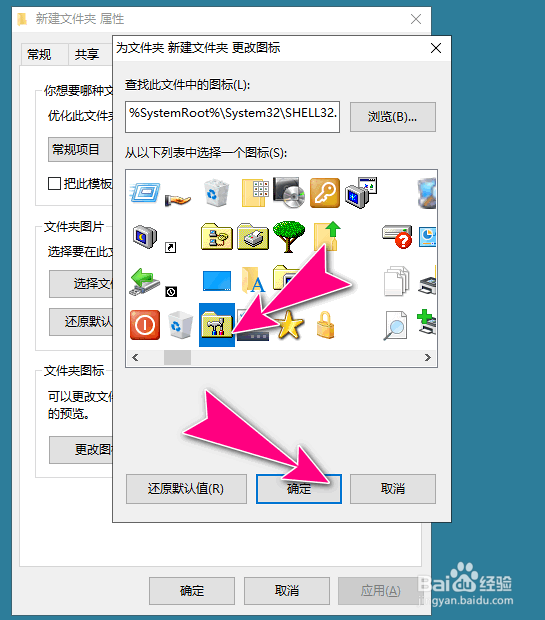
6、之后,再点击界面上的"应用"按钮生效。

7、完成操作后,可将文件夹的默认图标进行变更替换。

时间:2024-10-11 20:52:06
1、进入到Windows10系统,在个桌面上新建一个文件夹。

2、用"鼠标右键"选中文件夹,点击弹出菜单中的"属性"。

3、之后,进入到文件夹的属性窗口。

4、切换至"自定义"菜单栏,点击"更改图标"按钮。

5、从弹出界面窗口中自定义选择一个新的图标,点击"确定"按钮。
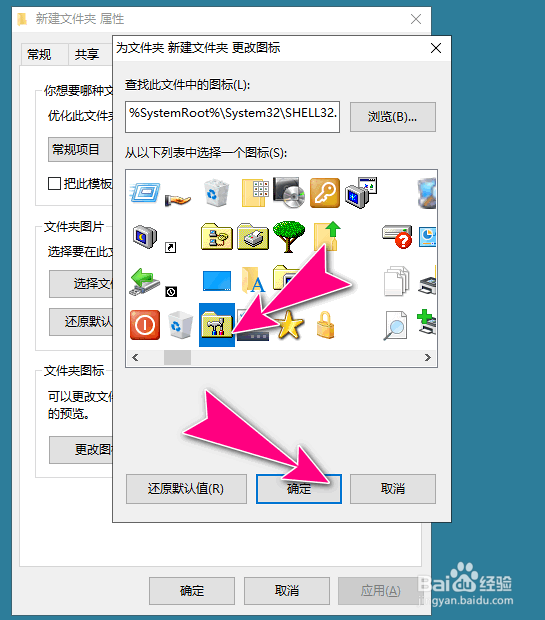
6、之后,再点击界面上的"应用"按钮生效。

7、完成操作后,可将文件夹的默认图标进行变更替换。

